Ինչպե՞ս պահպանել սեղանի հատուկ ոճը / ձևաչափը Excel- ում:
Օրինակ ՝ դուք հարմարեցրել եք սեղանի ոճը և ցանկանում եք հաճախակի օգտագործել սեղանի ոճը այլ աշխատանքային գրքերում: Այնուամենայնիվ, ինչպե՞ս պահպանել սեղանի հարմարեցված ոճը / ձևաչափը և այն կրկին օգտագործել: Թվում է, թե դա ուղղակիորեն լուծելու միջոց չէ: Բայց այս հոդվածը ձեզ համար տրամադրում է կորի երկու մեթոդ.
Պահպանեք սեղանի անհատական ոճը / ձևաչափը `որպես Excel ձևանմուշ պահելով
Պահպանեք սեղանի անհատական ոճը / ձևաչափը `որպես Ավտոմեքենայի գրառում պահելով
Պահպանեք տիրույթը որպես մինի ձևանմուշ (AutoText- ի մուտք, բջջի մնացած ձևաչափեր և բանաձևեր) ապագայում նորից օգտագործելու համար
Սովորաբար Microsoft Excel- ը պահպանում է ամբողջ աշխատանքային գիրքը որպես անձնական ձևանմուշ: Բայց երբեմն կարող է պարզապես անհրաժեշտ լինել հաճախակի օգտագործել որոշակի ընտրություն: Համեմատելով փրկել ամբողջ աշխատանքային գրքույկը որպես ձևանմուշ, Kutools- ի համար Excel- ը տալիս է սրամիտ լուծում Ավտոտեքստ օգտակար ՝ ընտրված տիրույթը որպես AutoText գրառում պահելու համար, որը կարող է մնալ բջիջների ձևաչափերն ու բանաձևերը տիրույթում: Եվ այդ դեպքում դուք կօգտագործեք այս տիրույթը ընդամենը մեկ կտտոցով:
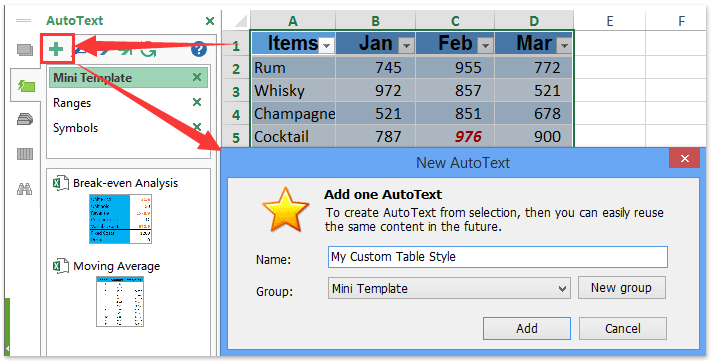
Պահպանեք սեղանի անհատական ոճը / ձևաչափը `որպես Excel ձևանմուշ պահելով
Ասենք, որ դուք արդեն հարմարեցրել եք սեղանի ոճը: Աղյուսակը կարող եք պահպանել որպես Excel ձևանմուշ ՝ սեղանի հարմարեցված ոճը / ձևաչափը պահպանելու համար: Խնդրում ենք անել հետևյալը.
1. Գնացեք դեպի այն թերթիկը, որի մեջ կա հատուկ ոճով աղյուսակը, աջ կտտացրեք թերթիկի անվան տակ գտնվող թերթիկի անունը և ընտրեք Տեղափոխեք կամ պատճենեք աջ կտտացնելու ցանկից: Տեսեք,

2. Բացման կամ Պատճենելու երկխոսության պատուհանում ստուգեք Ստեղծեք կրկնօրինակ ընտրեք (նոր գիրք) - ից Պատվիրել բացվող ցուցակը և կտտացրեք այն OK կոճակ Տեսեք,

Եվ հիմա աղյուսակը պարունակող թերթը հատուկ ոճով արտագրվել է նոր աշխատանքային գրքում:
3. Նոր աշխատանքային գրքում կտտացրեք Ֆայլ (կամ Office Button)> Պահել As.
Նշում: Նախքան այն որպես Excel ձևանմուշ պահպանելը, խորհուրդ է տրվում հեռացնել ամբողջ բովանդակությունը, բացառությամբ հատուկ աշխատանքային ոճով աղյուսակի:
4. Բացելով «Պահել որպես» երկխոսության դաշտում, խնդրում ենք մուտք գործել սեղանի հատուկ ոճի անուն Ֆայլի անուն տուփ, ընտրիր Excel ձևանմուշ (* .xltx) - ից Պահել որպես տիպ բացվող ցուցակը և կտտացրեք այն Փրկել կոճակ Տեսեք,

Եվ հիմա սեղանն իր ոճով պահվել է որպես Excel ձևանմուշ:
ՆշումԴուք կարող եք կտտացնելով Excel ձևանմուշը Ֆայլ (Կամ Գրասենյակային կոճակ)> նոր > անձնական (Կամ Իմ կաղապարներ) և ընտրելով Excel ձևանմուշը: Եվ ապա կարող եք ուղղակիորեն փոփոխել աղյուսակի տվյալները կամ պատճենել սեղանի ոճը հետևյալով Ձևաչափ նկարիչ հեշտությամբ.

Պահպանեք սեղանի անհատական ոճը / ձևաչափը `որպես Ավտոմեքենայի գրառում պահելով
Իրականում, հարմար չէ սեղանը պահել որպես հատուկ ձևով որպես Excel ձևանմուշ և վերաօգտագործել այլ աշխատանքային գրքերում: Այս մեթոդը կներկայացնի Kutools- ի Excel- ի համար Ավտոտեքստ կոմունալ ՝ սեղանը հատուկ ոճով պահելու համար ՝ որպես AutoText գրառում ՝ հեշտությամբ վերաօգտագործելու համար:
Excel- ի համար նախատեսված գործիքներ - Փաթեթավորված ավելի քան 300 հիմնական գործիքներով Excel-ի համար: Վայելեք լիարժեք հնարավորություններով 30-օրյա ԱՆՎՃԱՐ փորձարկում՝ առանց կրեդիտ քարտի պահանջի: Ներբեռնել հիմա!
1: սեղմեք Կուտոլս > Տեղադրել > Ավտոտեքստ տo ակտիվացնել AutoText պատուհանը:

2. Ընտրեք սեղանը հատուկ ոճով, կտտացրեք այն ![]() (Ավելացնել կոճակը) AutoText պատուհանում: Տես ստորև նկարը.
(Ավելացնել կոճակը) AutoText պատուհանում: Տես ստորև նկարը.
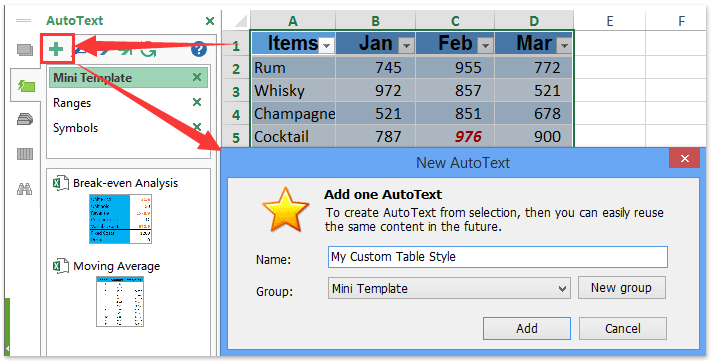
3. Autoուցադրվող Նոր AutoText երկխոսության դաշտում խնդրում ենք մուտքագրել անուն ՝ Նոր AutoText- ի մուտքի համար Անուն տուփ, ընտրեք AutoText խումբը խումբ բացվող ցուցակը և կտտացրեք այն Ավելացնել կոճակ Տեսեք,
Եվ հիմա սեղանն իր ոճով պահվել է որպես AutoText գրառում: Եվ այս աղյուսակը ցանկացած պահի կարող եք նորից օգտագործել սովորական ոճով:
Նշում: Դուք կարող եք կրկին օգտագործել այս աղյուսակը հատուկ ոճով ՝ նպատակակետային թերթիկում ընտրելով բջիջ և կտտացնելով «Ավտոտեքստ» գրառմանը ՝ «Ավտոտեքստ» պատուհանում: Տեսեք,

Աղյուսակը սովորական ոճով աշխատաթերթը մտցնելուց հետո կարող եք ուղղակիորեն փոխել աղյուսակի տվյալները կամ պատճենել սեղանի ոճը Ձևաչափ նկարիչ հեշտությամբ.
Excel- ի համար նախատեսված գործիքներ - Supercharge Excel-ը ավելի քան 300 հիմնական գործիքներով: Վայելեք լիարժեք հնարավորություններով 30-օրյա ԱՆՎՃԱՐ փորձարկում՝ առանց կրեդիտ քարտի պահանջի: Get It Now
Դեմո. Excel- ում պահեք սեղանի անհատական ոճը / ձևաչափը
Առնչվող հոդվածներ քանակը:
Excel- ում պահեք և կիրառեք թվերի անհատական ձևաչափեր
Մաքրել աղյուսակի ձևավորման ոճը ՝ առանց Excel- ում աղյուսակի տվյալները կորցնելու
Գրասենյակի արտադրողականության լավագույն գործիքները
Լրացրեք ձեր Excel-ի հմտությունները Kutools-ի հետ Excel-ի համար և փորձեք արդյունավետությունը, ինչպես երբեք: Kutools-ը Excel-ի համար առաջարկում է ավելի քան 300 առաջադեմ առանձնահատկություններ՝ արտադրողականությունը բարձրացնելու և ժամանակ խնայելու համար: Սեղմեք այստեղ՝ Ձեզ ամենաշատ անհրաժեշտ հատկանիշը ստանալու համար...

Office Tab- ը Tabbed ինտերֆեյսը բերում է Office, և ձեր աշխատանքը շատ ավելի դյուրին դարձրեք
- Միացնել ներդիրներով խմբագրումը և ընթերցումը Word, Excel, PowerPoint- ով, Հրատարակիչ, Access, Visio և Project:
- Բացեք և ստեղծեք բազմաթիվ փաստաթղթեր նույն պատուհանի նոր ներդիրներում, այլ ոչ թե նոր պատուհաններում:
- Բարձրացնում է ձեր արտադրողականությունը 50%-ով և նվազեցնում մկնիկի հարյուրավոր սեղմումները ձեզ համար ամեն օր:

